
BENQ GW2480 GW2480T モニターの追加
1.はじめに
この記事は、ラップトップPC(ノートパソコン)に外付けのモニターを追加した際の記事です。悩みどころのみシンプルに記載しています。
使用したパソコン HP Pavilion x360 14-cd 2020/03/12 購入
モニター BENQ GW2480T 2021/12/10 購入
2.環境
(1) OS
購入した際の Windows のバージョンは、 Windows 10 でしたが、2021年10月30日に Windows 11 にアップデート済です。
(2)制限事項
HP Pavilion x360 14-cd の USB-Type-C は、データ出力のみでビデオ出力は対応していない。 HDMI 出力はできます。
(3)その他
東芝製の32型テレビ(REGZA)をHDMIで接続し、Bluetooth のキーボードとマウス(ELECOM)を使用していました。
3.BENQ GW2480T 選定
コスト、比較的安い。楽天市場でポイントが高い日に購入しました。
横、縦表示できる。
4.開封、組み立て
(A) 付属ドキュメント
DVDやCDは、廃止されたようで、紙のドキュメントが入っています。
Quick Start Guide というのがありますが、日本語はなく英語です。
組み立ての絵が描かれているので、これを見ると組み立て時間が多少節約できます。他の2枚に、ざっと目を通しましたが、大したことは書かかれていません。即捨てました。
(B)コンセント
アースなしの普通のコンセントです。(3つでなく2つ)
5.悩みそうなポイント
GW2480T は、GW2480 とスタンドの形状が異なるだけ
(Aドライバー
DVD、CDは廃止され、ドライバーはネットからダウンロードとなっています。そのままパソコンに接続すると自動で下記のドライバーがインストールされます。
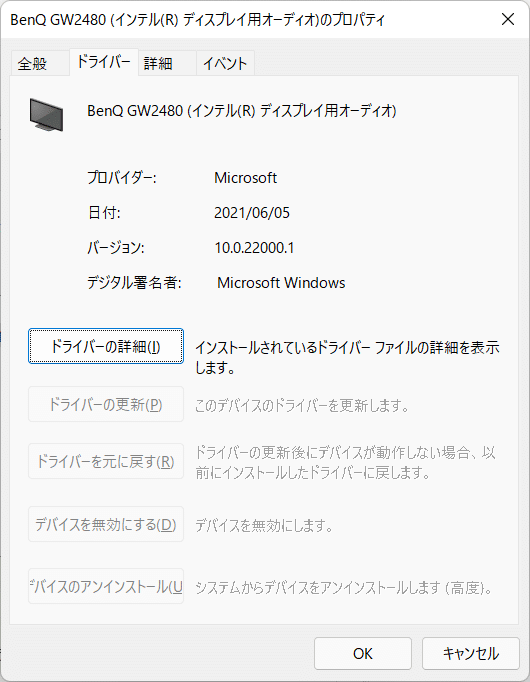
画面がちらついたので、リフレッシュレートを60ヘルツに変更しました。
※インターレースなし
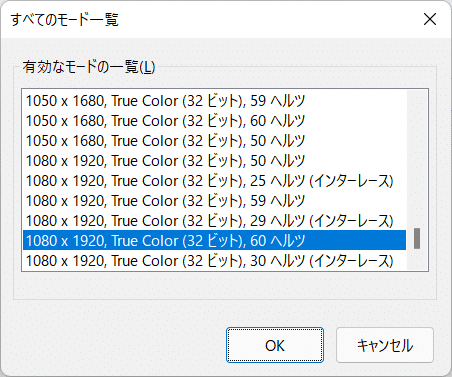
(B)ドライバーの取得
ネットで検索し、GW2480Tで探すと、BENQ のページには何もありません。GW2480 で探すと出てきます。
Windows のバージョンで悩むとこですが、Windows 11 用はなく、2018年6月12日付けのドライバーのみダウンロード可能なので、即決で、Windows 11 にて自動的に組み込まれた上記のドライバーを使用することとしました。
(C) 自動回転、auto pivot
自動ロックは、グレイアウトされていて選べません。
タブレット端末のように、モニターを物理的に、縦にしたり、横にしたり、、、と変更しても、自動では切り替わらないため、縦、横の設定をしてあげる必要があります。
BENQ の製品の中には、Display Pilot というソフトウエアをインストールすることで自動回転に対応できるようですが高価です。
またモニターの方からのアプローチで画面を2分割して使用することは難しいため、Windows の機能を利用して2分割利用することが簡単です。
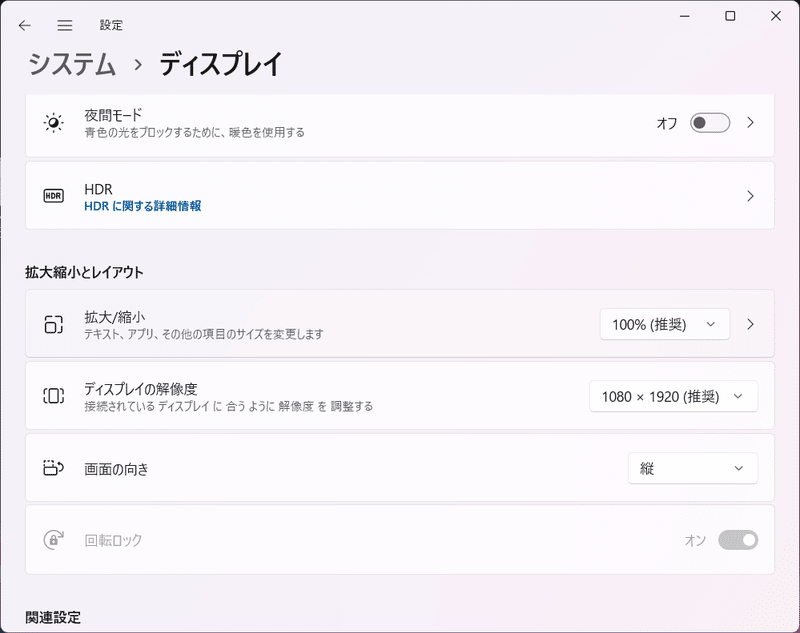
(D)HP Pavilion x360 を閉じて使用する場合
PCは閉じて、外付けのBluetooth Keyboad と mouse で普段使いしています。
1度、パソコンを閉じた際に、GW2480 を横置き設定、横置きしているにも関わらず、画面内だけ縦表示になってしまいました。
ノートパソコンのディスプレイを1、Benq を2にしていますが、閉じて、1に切り替わったあと、何かあるのかもしれません。
閉じた状態で、設定を見ると、設定が縦になっていたため、横に変更しました。また再度、60ヘルツに変更しました。
その後、再現していません。
※過去経験上、ディスプレイ2として使用する際の設定とディスプレイ1として使用する際の設定と2回必要なのかなぁと推測しています。
また、HP Pavilion x360がタブレットモード対応機種なので、このことも影響として考えられます。
(E) GW2480 と GW2480T で購入を悩む場合
スタンドの違いによって、T には、置き方に柔軟性がありますが、Tは、4割くらい高くなります。
普通に横置きするのであれば、Tでなく、GW2480を買うことをお勧めします。
この記事が気に入ったらサポートをしてみませんか?
